Instalación
Configuración básica
Configuración avanzada
· Gastos de envío según peso y gratis a partir de 100€
· 2 Agencias de envío para la misma zona
· Gastos de envío diferentes según el tipo de producto (o grupo de productos)
· Gastos de envío diferentes según el proveedor (aplicable a Dropshipping)
· Incrementar el gasto de envío por cada unidad añadida al carrito
Gastos de envío diferentes según el proveedor (aplicable a Dropshipping)
Del mismo modo que podemos agrupar productos por sus características (ya sean ligeros, pesados, frescos, perecederos, etc…), es posible aplicar la misma configuración si queremos diferenciar productos según nuestro proveedor. Esto ocurre en muchas ocasiones en tiendas online de Dropshipping, las cuales dejan en manos de esos proveedores el envío de sus productos. De esta forma, los gastos de envío de los productos en el carrito deberán aplicarse a los productos de cada proveedor, que manejarán sus propios precios de forma individual.
Por lo tanto, para aplicar un gasto de envío diferente según el tipo de producto, deberás agrupar los productos por clases de envío y, posteriormente, en el campo “Tipo de cálculo” del método, seleccionar la opción “Por clase de envío (cuando se usan las clases de envío)”.
Por ejemplo, imaginemos que tienes 3 proveedores diferentes:
- Proveedor A. Envía sus productos desde su propio almacén (usando una agencia de transporte propia o externa) con sus propios precios de envío.
- Proveedor B. Envía sus productos desde su propio almacén (usando una agencia de transporte propia o externa) con sus propios precios de envío.
- Resto de productos. Es posible que haya productos que envías tú mismo y que tarificas según los precios de tu agencia de transporte.
Lo primero que tienes que hacer es crear 2 clases de envío: Proveedor A y Proveedor B.
Una vez tengas las clases creadas, deberás asignar cada producto a la clase que corresponda. Si no pertenece a ninguna, no hace falta que hagas nada.
Una forma rápida de hacer esto si tienes muchos productos es seleccionar todos los productos de una clase desde «Productos > Todos los productos» y, usando la acción en lote de editar, asignarle la clase de envío de todos ellos en bloque.
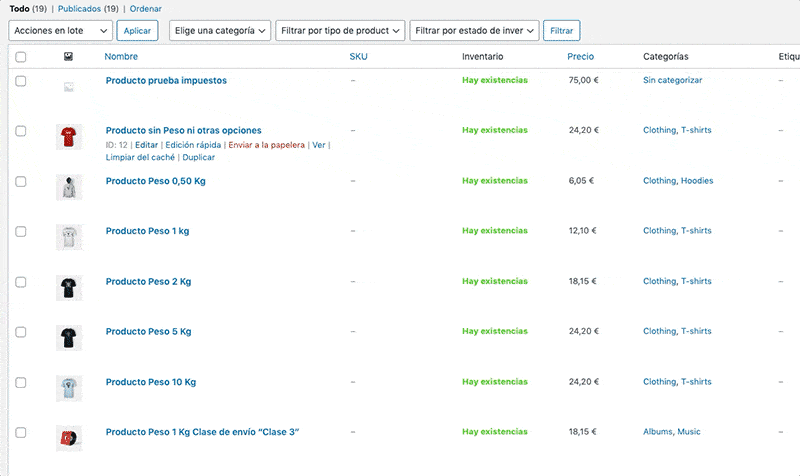
Por último, configura el método de envío con las 3 tarifas de cada grupo de productos tal y como te muestro a continuación (las clases 1 y 2 de este ejemplo se corresponden a los proveedores, mientras que tu envío sería la «Sin clase»):
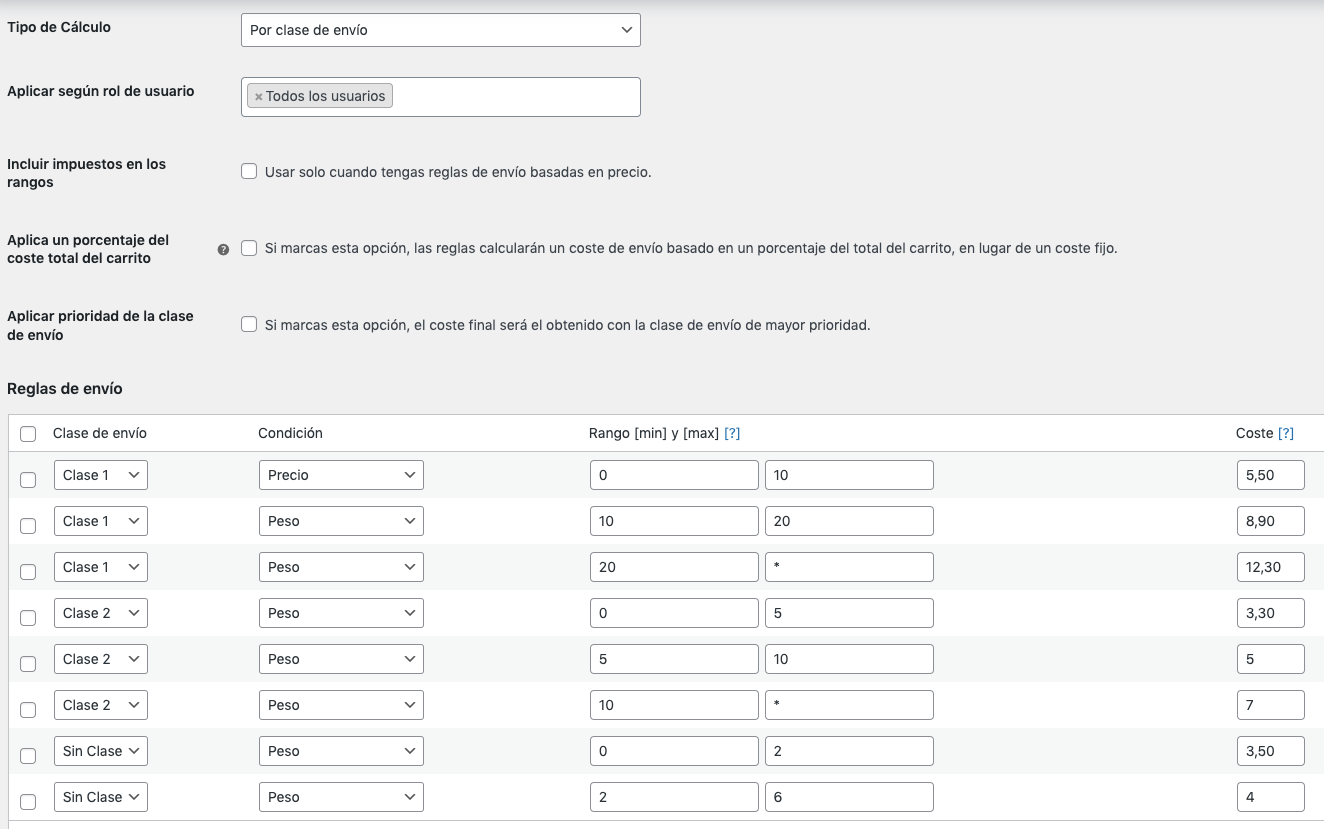
De esta forma ya estaría todo configurado. En este ejemplo los precios de los gastos de envío se sumarían si un cliente realiza un solo pedido con productos mezclados de cada proveedor.
En ocasiones puede resultar interesante aplicar sólo el gasto de envío más caro de los 3 en lugar de la suma total de todos. Para conseguir esto, deberás marcar la opción “Aplicar prioridad de la clase de envío” y definir el mismo valor de prioridad en la tabla de prioridades. Te lo explicamos aquí.
NOTA: En este ejemplo he definido las reglas de envío de todos los grupos basadas en peso, pero puedes usar la condición que quieras para cada grupo de productos.
